今回はデータベース(RDB)へ接続し、データを取得するまでの流れをご紹介します。
※データベースへ接続するため、まずはRDB用のコネクションを作成する必要がある
■コネクションペインでRDBコネクションを作成する方法
・ウィンドウ左下のコネクションタグをクリックしてコネクションペインを表示
・「コネクションの作成」アイコンをクリックする
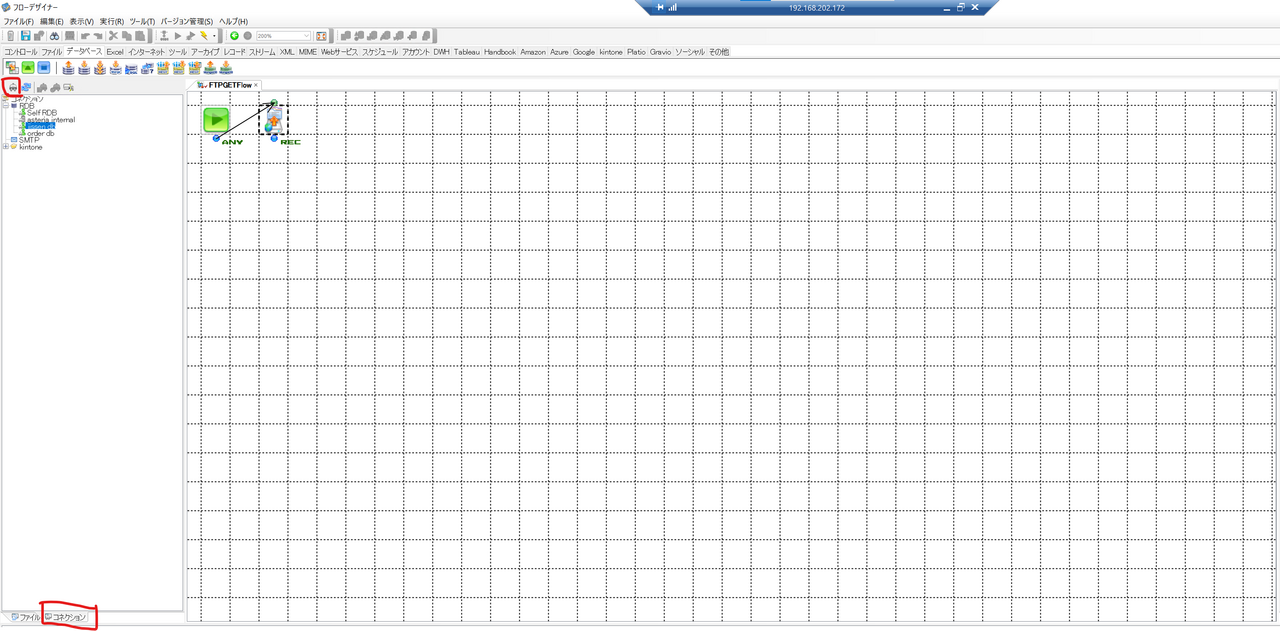
・「コネクションの作成」のダイアログが表示されたら、「接続種別」プロパティににRDBと「コネクション名」プロパティに任意の名前を入力し、「OK」ボタンをクリック

・コネクションペイン上に作成したコネクション名をクリックし、インスペクターを表示
・「データベースタイプ」プロパティに使用するデータベースタイプを選択
・「URL」、「ユーザー名」、「パスワード」プロパティに対象のデータを設定する
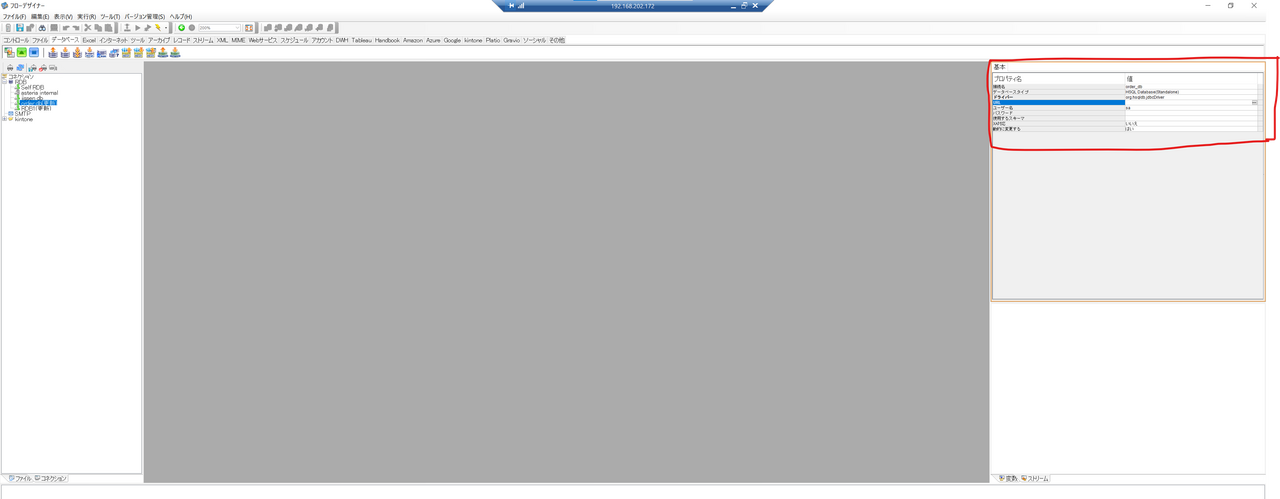
・コネクションペインのツールバーの「保存」アイコンをクリック
■データベースからデータを取得するには、RDBGetコンポーネントを使用する
・「コネクション名」プロパティに接続したいコネクション名を入力または選択
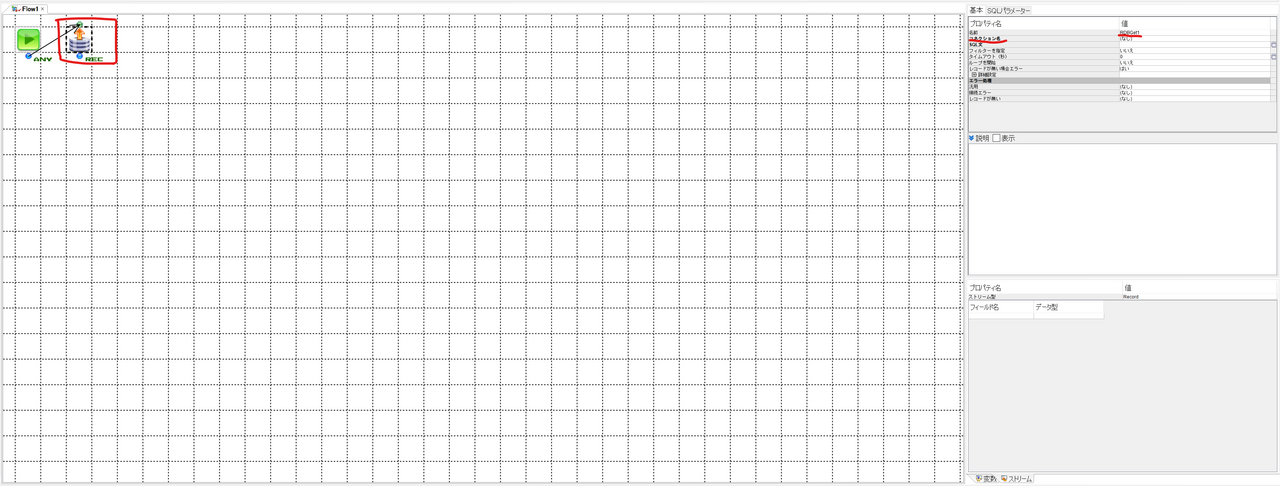
・RDBGetコンポーネントをダブルクリックしSQLビルダーを表示
・対象のデーブルをドラック&ドロップで中央欄に配置
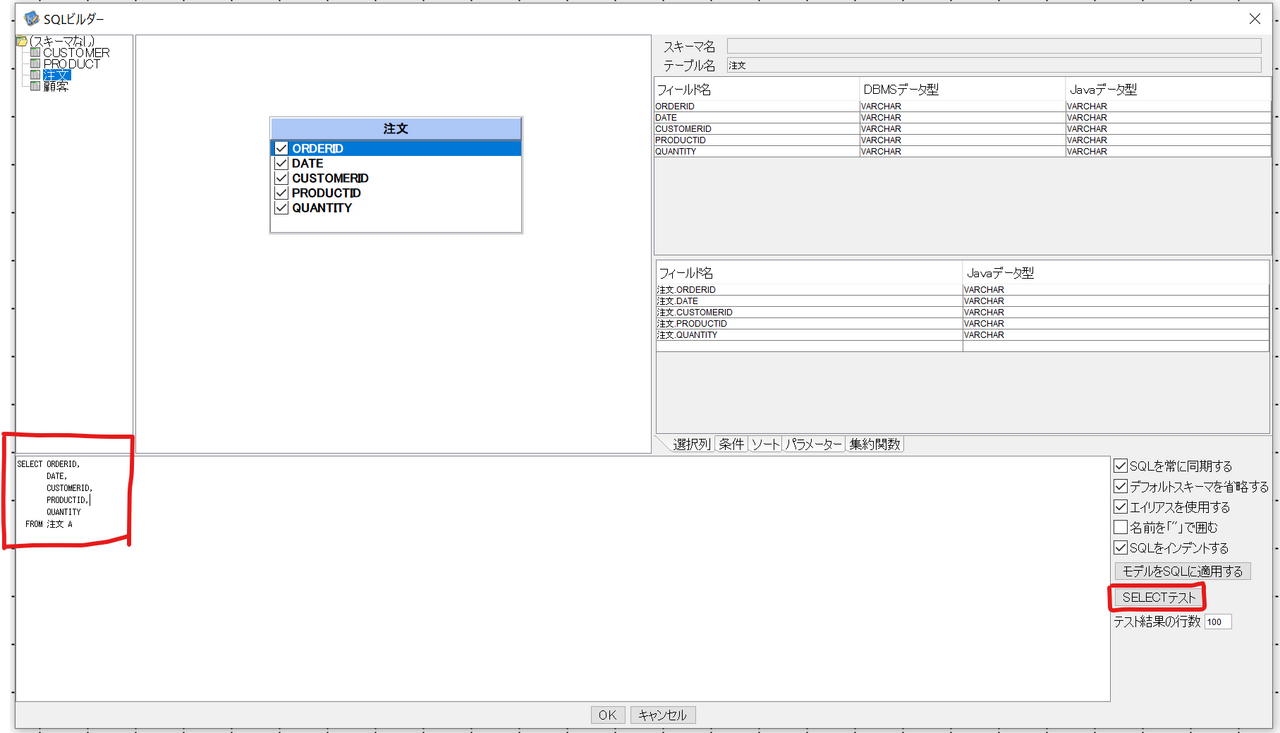
・デーブル間でキーまたは主キーとする項目を接続する
・取得したい項目にチェックマークをつける
・「SELECTテスト」で取得したデータを確認する
・確認後SQLビルダーを「OK」ボタンで閉じる
・フィールド定義更新確認のダイアログが表示された「はい」をクリックする
・その後RDBGetコンポーネントのストリームペインでフィールド定義が変更されたかを確認
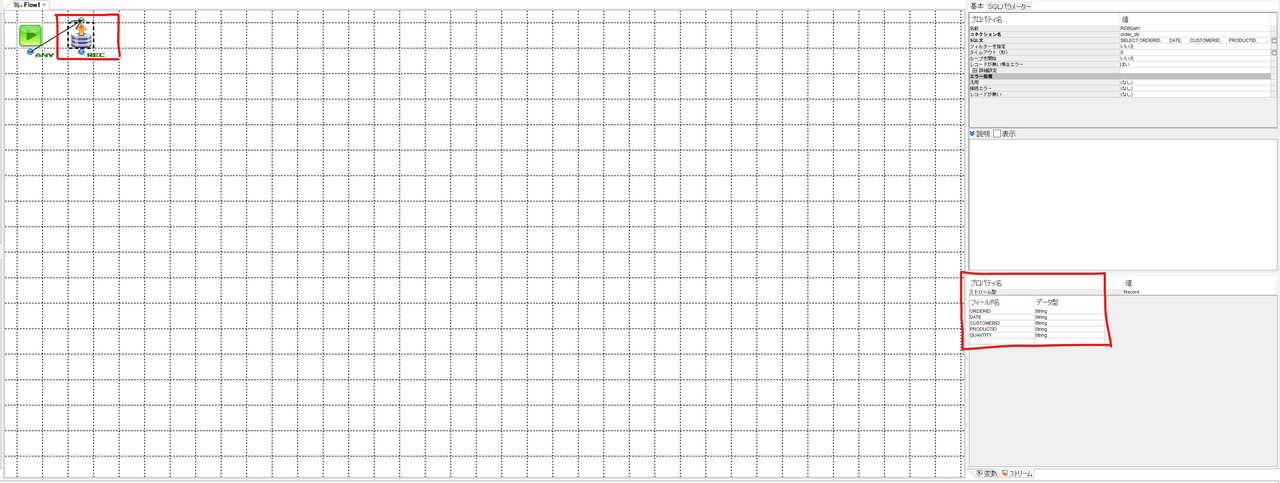
・以上がデータベースからデータを読込、対象のデータを取得までの流れでした。
■ご自身がどのようなフローを作成するかにより、Mapperコンポーネントでデータをマッピングし、任意のストリーム型のデータを出力できます。